
みなさん、GA4の導入進んでいますか?
正式ローンチから半年以上経過しましたが、ここにきてようやくGA4の導入が進み始めてきた感じがします。
とはいっても、これまでのGA(以下、UA:ユニバーサルアナリティクス)とは仕組みから全然違うツール、、、
何をどう設定したらいいかわからない、という人も多いのではないでしょうか。
今回は初歩の初歩であるフィルター設定を試してみます。
目次
GA4のフィルター設定で用意すべきもの
UAでは社内アクセスを除外する際はIPアドレスを用意し、それを入力するだけで完了しました。
複数あって範囲指定する際でも、正規表現を用いることで、簡単に表現できました。
GA4でも、用意するものはIPアドレスでよいのですが、範囲指定する際に正規表現が使えない仕様となっています。(2021年6月時点)
使用できるルールが、
IP アドレスが次と等しい: 172.16.1.1
IP アドレスが次から始まる: 10.0.
IP アドレスが次で終わる: .255
IP アドレスに次を含む: .0.0.
IP アドレスが範囲内(範囲は CIDR 表記で指定)
となっています。
参考:[GA4] 内部トラフィックの除外
https://support.google.com/analytics/answer/10104470?hl=ja
このIP アドレスが範囲内(範囲は CIDR 表記で指定)というのがUAとは異なる点となっています。
CIDR 表記とは?
「CIDR 表記」はネットワーク用語ですが、「xxx.xxx,xxx,xxx / 24」のように末尾に「/」と数字が付くIPアドレスです。
IPアドレスの後方のスラッシュ以降は、簡単に書くと、ネットワークの場所を示す情報の長さを表す表記方法となります。
GA4の入力欄を見てみると、条件は10個までしか入力できませんので、「等しい」「始まる」「終わる」「含む」を使って10条件までで入力できればCIDR表記で用意する必要はありません。
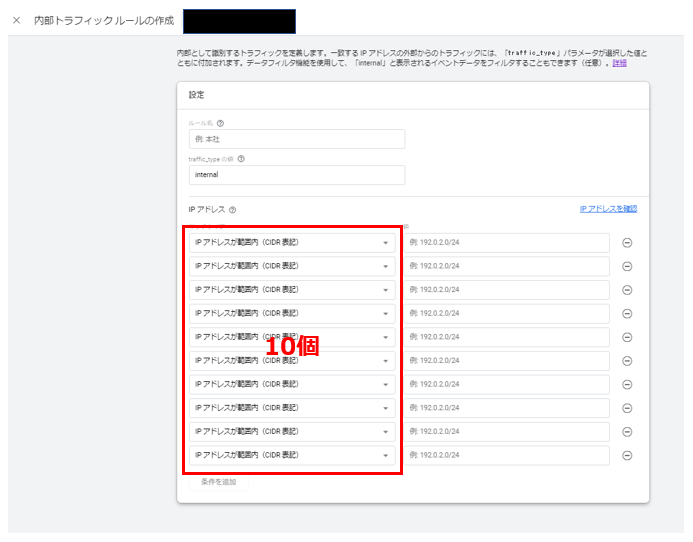
ただし、多くのケースではこれで表現できないことが多くCIDR表記を用意する必要があります。
自社のネットワークを管理する部門に問い合わせ、これを用意してください。
実際にGA4のフィルタで内部トラフィック除外を設定してみた
では実際に設定してみましょう。
設定してみた
GA4の管理画面から「データストリーム」から該当のストリームを選択します。
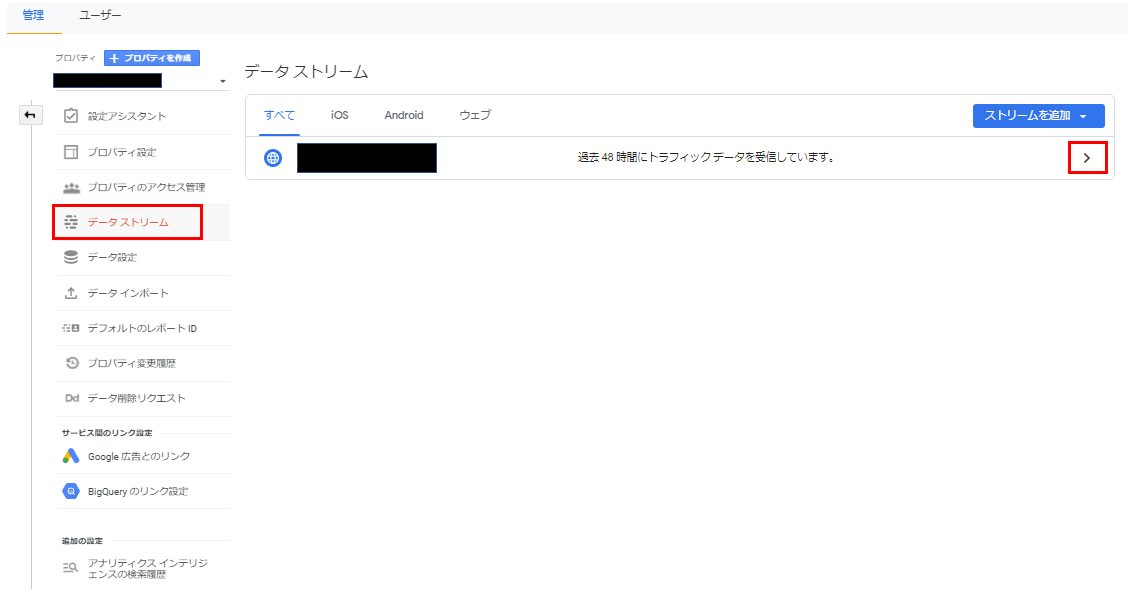
下部の「追加の設定」から「タグ付けの詳細設定」を選択

「タグの設定」から「内部トラフィックの定義」を選択
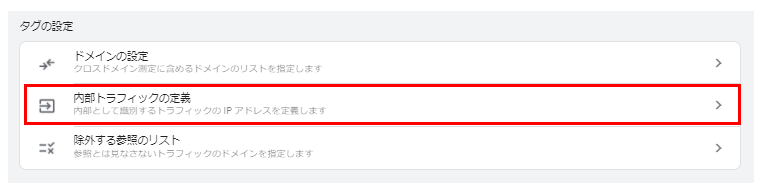
「作成」をクリック

「ルール名」「traffic_type の値」「IPアドレス」を入力し「保存」する
※「traffic_type の値」は後述
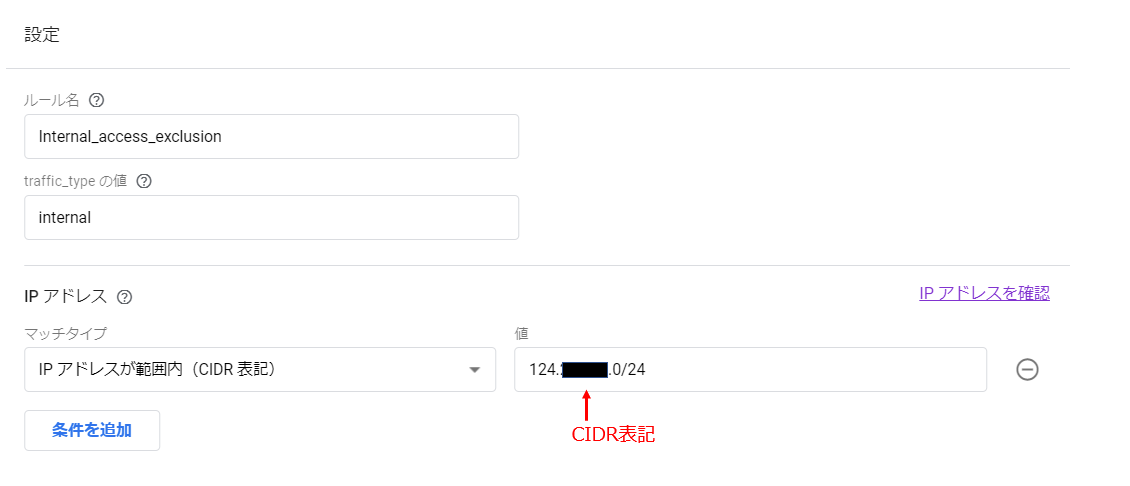
これで完了と思いきや、まだ続きがあります。
現状ではこのフィルタは「テスト」の状態になっているので、テスト後「有効」に設定する必要があります。
管理の「データ設定 > データフィルタ」を開き作成したフィルタのメニューから「フィルタを有効にする」を選択します。
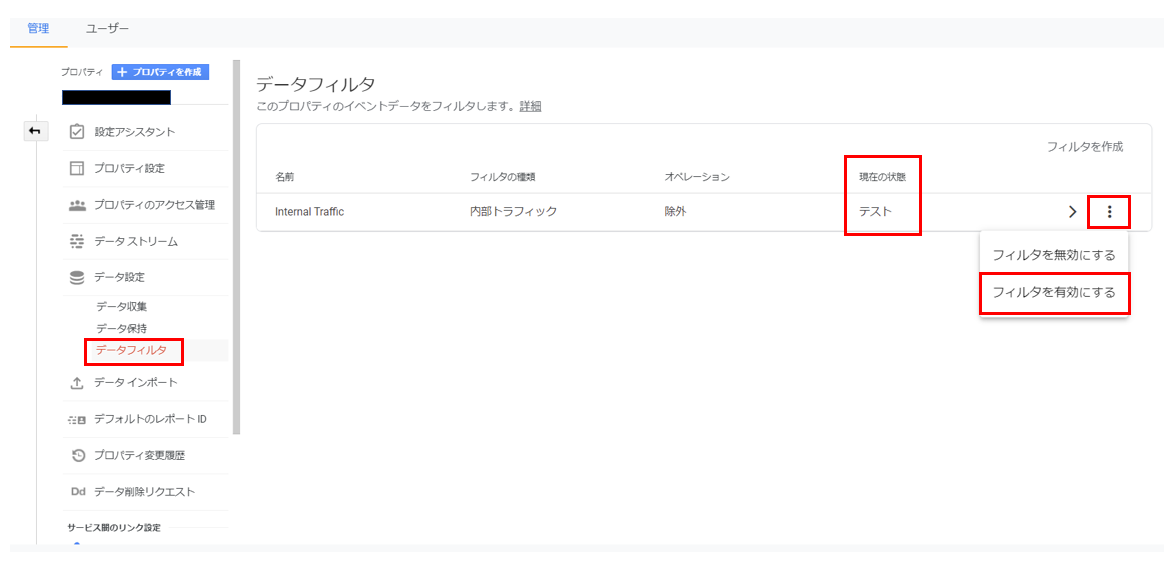
これで設定は完了です。
「traffic_type の値」について
社内アクセス除外のフィルタを作成することで、計測するすべてのイベントに traffic_type パラメータが付与されます。
このパラメータの値をフィルタ設定で決めることができます(デフォルトが「Internal」)。
このパラメータの値をもとに除外を判別しています。
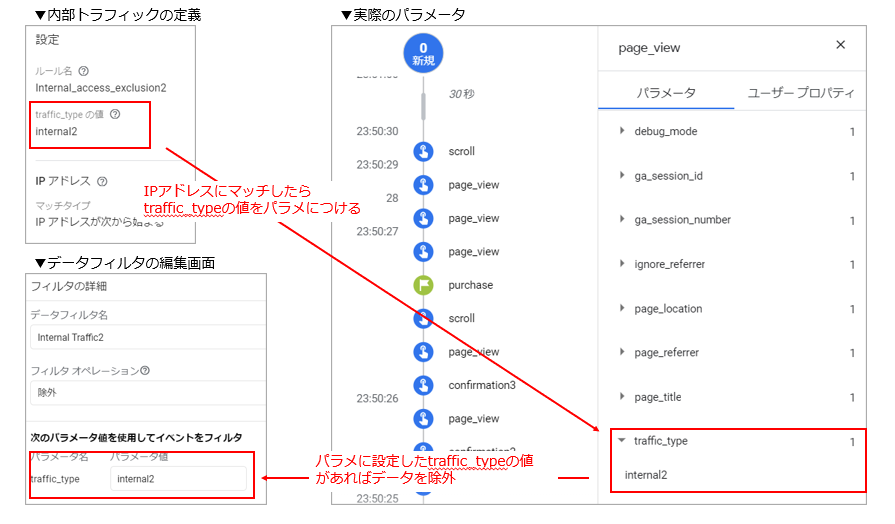
除外されているか確認してみた
実際に除外されるか試してみました。
設定直後には反映されておらず、半日後くらいに反映されていましたので、注意が必要です。
まとめ
いかがでしたでしょうか。
GA4はまだまだ発展途上とはいえ、UAとはかなり設定の方法も違います。
今後はUAは廃止され、GA4に統一されていくため、使い方に慣れていく必要があります。
基本的な機能やレポートから、少しずつ勉強していきましょう。








